В этом Фотошоп уроке вы научитесь всего за пару шагов делать
стильный эффект для текста. Его в дальнейшем можно будет применять для
создания брошюр и другой печатной продукции.
1. Создайте новый документ размерами 400 x
300 px.
Разрешение (Resolution) установите равное 150
pixels/inch, затем кликните OK.
2. Выберите инструмент Кисть  ,
,
установите твердость на 100, размер - 3.
Нарисуйте вот такую каля-баляшку:
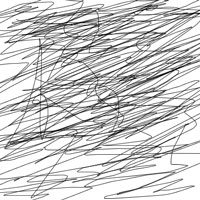
3. Теперь обратитесь в меню
Filter > Artistic > Cutout и введите вот такие параметры:
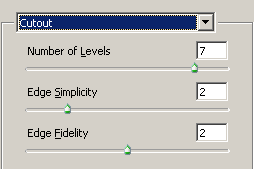
Нажмите Ok
4. А теперь сохраните ваши калябушки в формате .psd.
Мы скоро вернемся к нему.
5. Откройте новый документ.
Выберите инструмент - Текст  и напишите какое-нибудь слово. Желательно выбрать толстый
шрифт.
и напишите какое-нибудь слово. Желательно выбрать толстый
шрифт.
6. Теперь перейдите в меню Filter > Distort
> Displace. Появится окошко, где у вас спросят растеризировать
ли слой - нажмите OK.
В новом окошке Displace - Перемещение
установите такие настройки: (хотя вы можете попробовать устанавливать и
свои настройки)
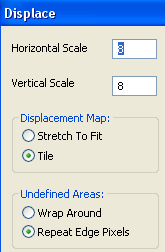
После того как вы нажмете Ok - появится еще одно окошко.
Выберите тот .psd файл, который вы сохраняли раньше и нажмите на
"открыть".
Почти так же должно получиться и у вас!
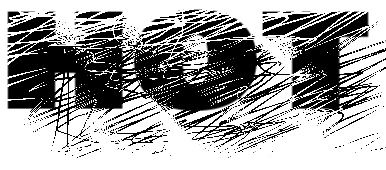
До встречи на www.photoshop-master.ru!
